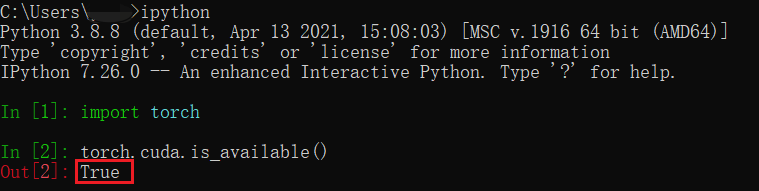1. cuda 安装
1. 查看本机支持的CUDA的版本。
首先,需要打开Nvidia控制面板,然后点击帮助导航图标,接着点击系统信息,跳出系统信息,最后选择组件,查看到本机是支持CUDA 11.4。


2. 查看pytorch 支持的CUDA的版本,并安装CUDA。
-
进入pytorch官网。

官网上的pytorch最新稳定版本是1.9.1 最高支持CUDA 11.1。本机显卡是RTX1660Ti,所以选择安装CUDA 10.2的安装包。RTX30系列的显卡可以选择安装支持CUDA 11.1版本。 -
去英伟达官网查看CUDA安装包,选择CUDA 10.2。
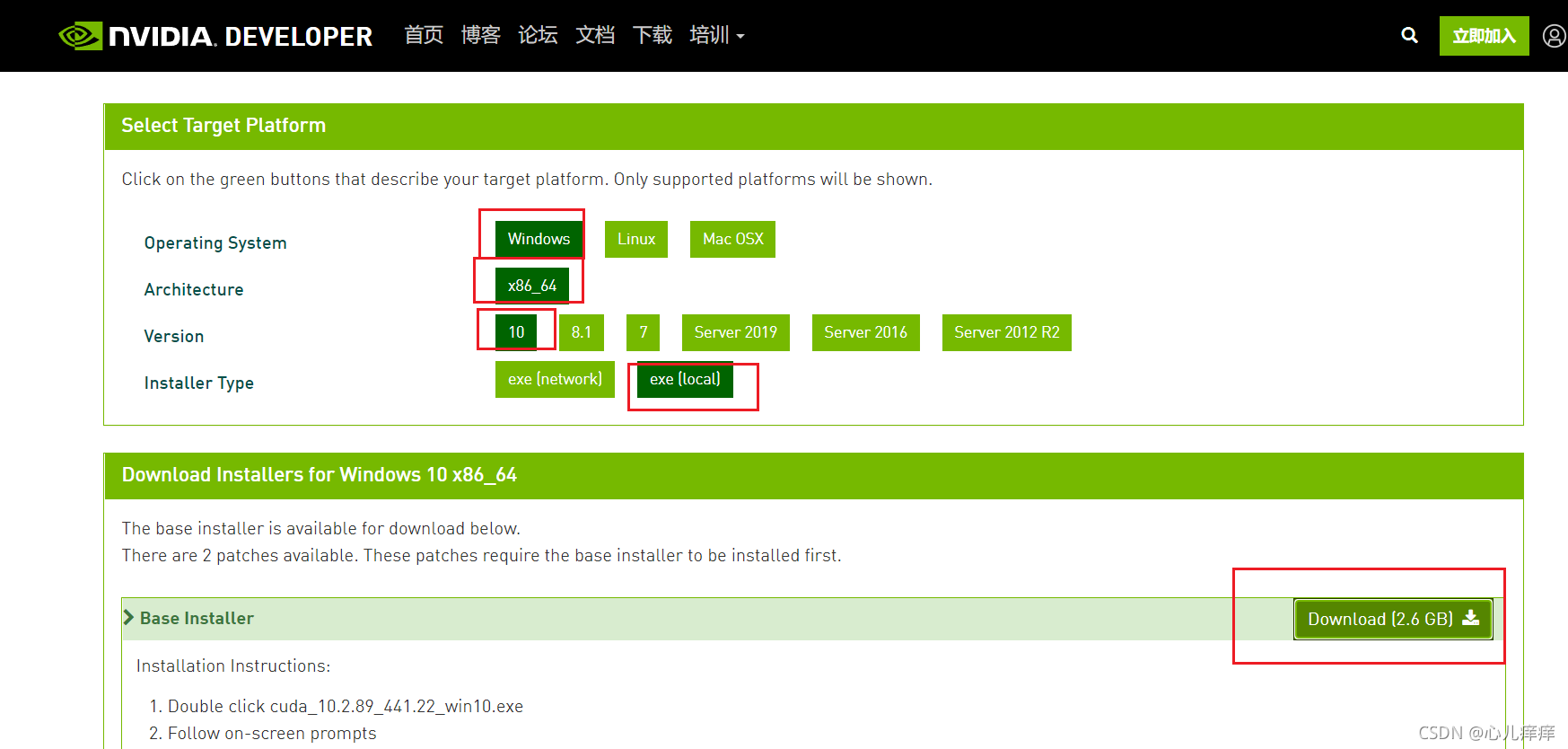
选择是本地安装,因此需要把安装包下载下来。

右键以管理员身份运行安装,然后默认目录安装。
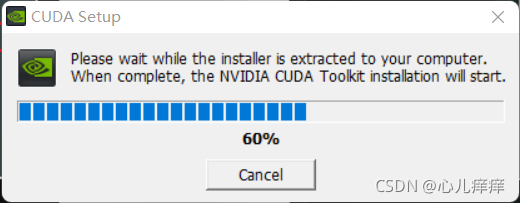
下图是解压界面。
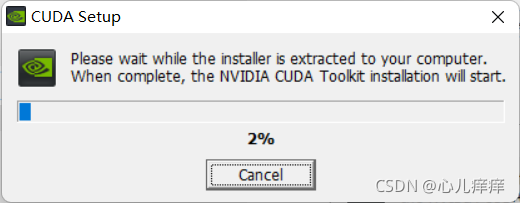
解压完成,就进入安装界面。
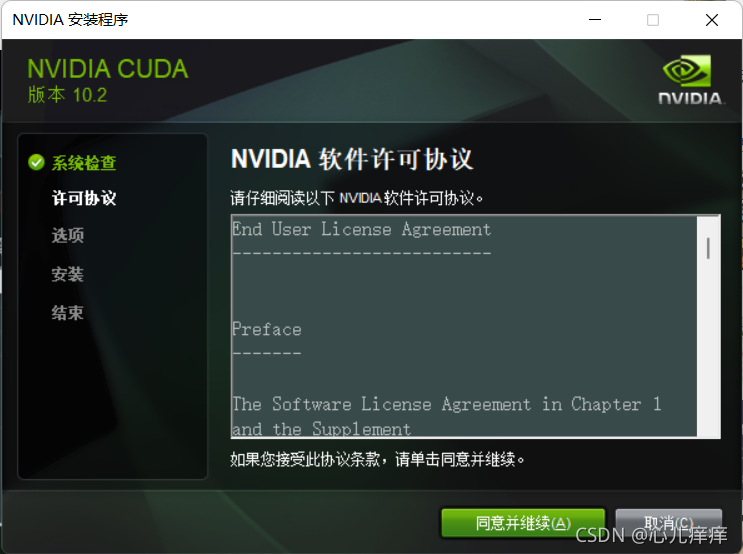
选择自定义安装。
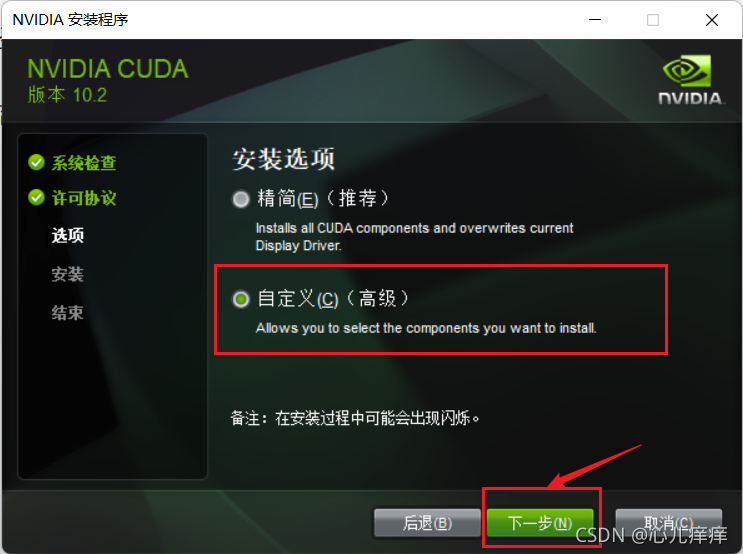
把“Visual Studio Intergration”的选项不要勾选。
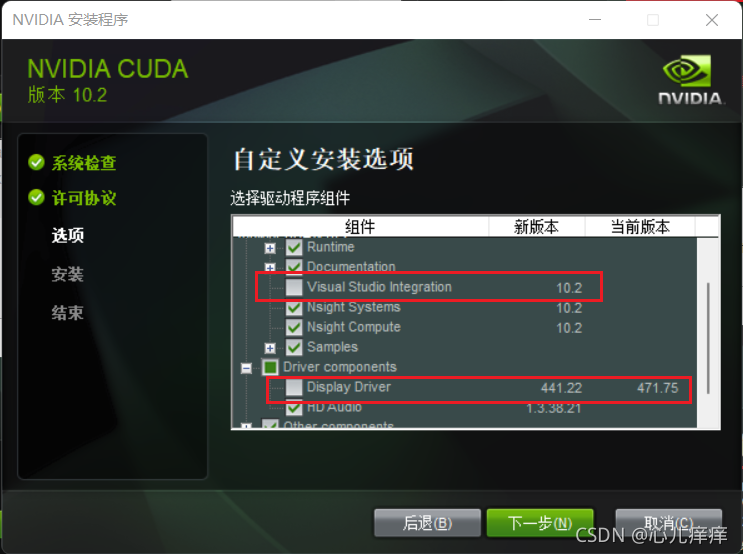
点击“+”,展开“Driver componets”。
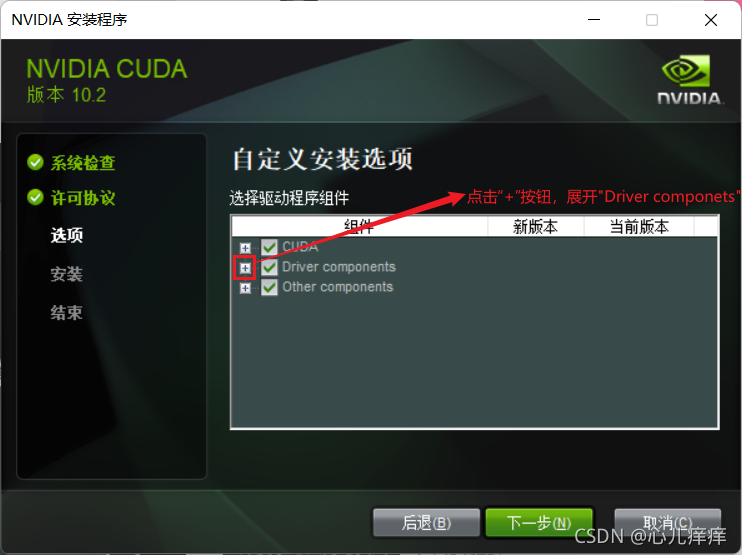
如果"Display Driver "当前版本高于新版本时,把前面的勾取消。

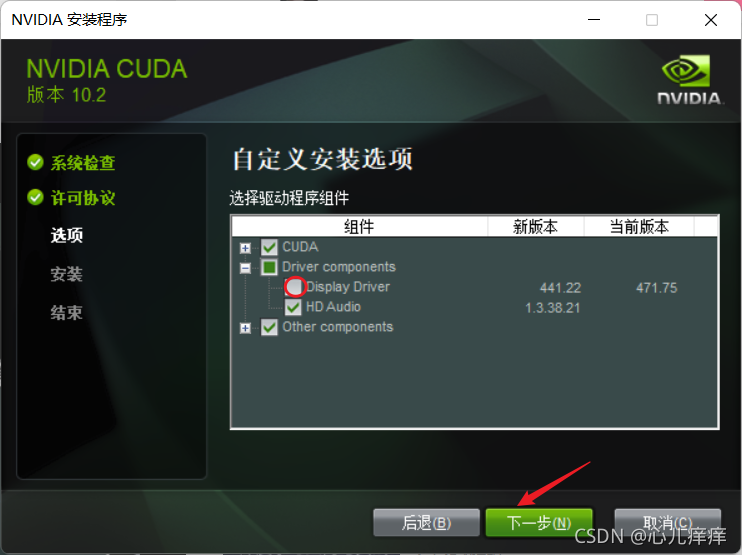
下一步,进入安装目录的选择,这需要我们记住这个目录。
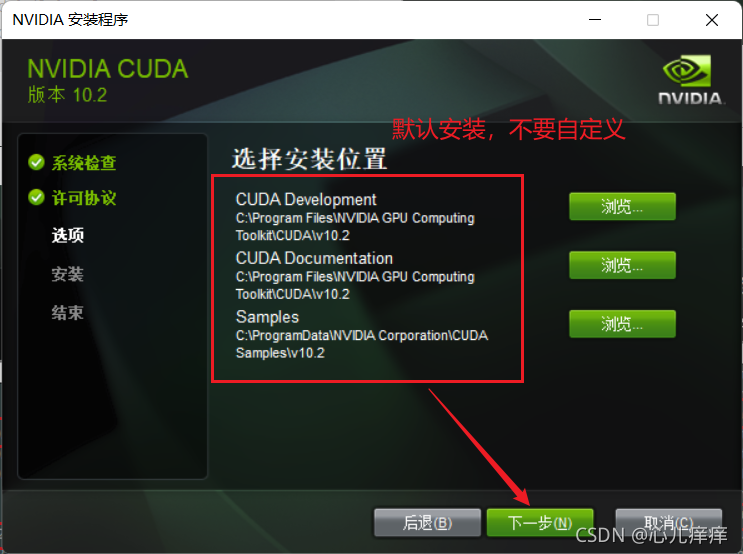
然后,安装提示进行下一步安装。


接下来,就是耐心等待安装即可。
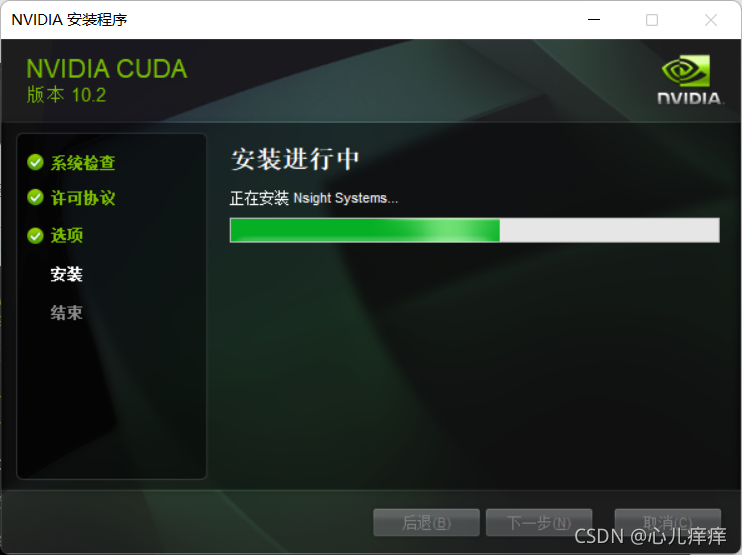
安装成功,进入下一个界面。
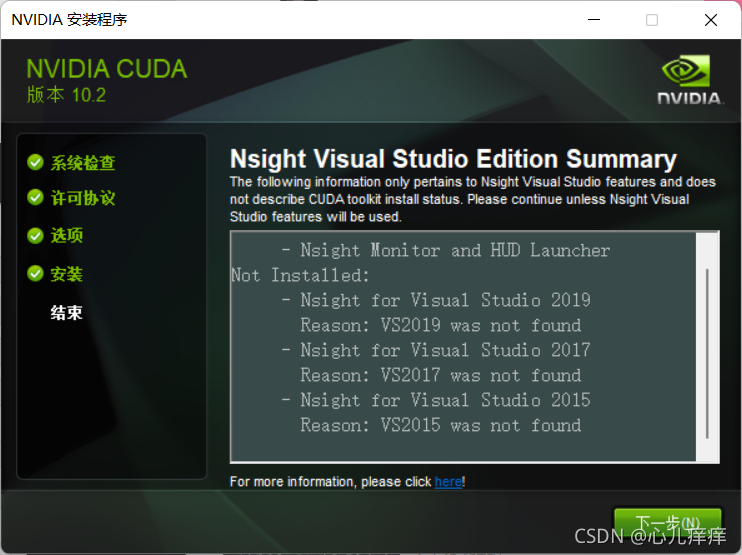
直接关闭窗口即可。

然后,进入win11的环境变量界面,查看环境变量是否显示。

“win+R”输入cmd,调出window的命令行的窗口,来测试CUDA是否安装成功。

2. CUDNN安装
- 去英伟达官网CUDNN,前提需要注册会员,然后点击下载,对应的版本的CUDNN。
- 需要仔细寻找对应的版本cuDNN,下载最新的cuDNN支持CUDA 10.2。

下载完成,进行解压缩。

然后,进行CUDNN安装,就是把cuda文件夹的文件,拖到已经安装的cuda的目录下。
默认cuda安装目录:C:\Program Files\NVIDIA GPU Computing Toolkit\CUDA\v10.2

测试cudNN是否安装成功。如下图所示:

安装pytorch
- 采用pip包管理软件进行安装pytorch。
pip3 install torch==1.9.1+cu102 torchvision==0.10.1+cu102 torchaudio===0.9.1 -f https://download.pytorch.org/whl/torch_stable.html
下载完成截图:

2. 在终端命令行,输入ipython,进行pytorch测试。
pip list //查看安装的列表。
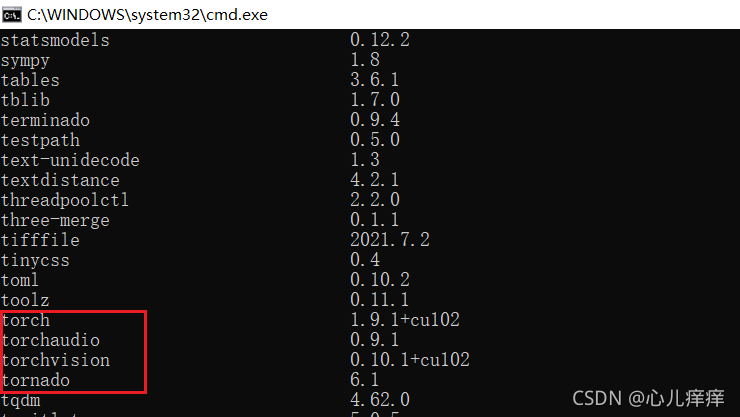
运行“ipython”,通过简单的命令,测试使用torch是否成功。
In [1]: import torch
In [2]: torch.cuda.is_available()
Out[2]: True //这里表示pytorch安装成功。